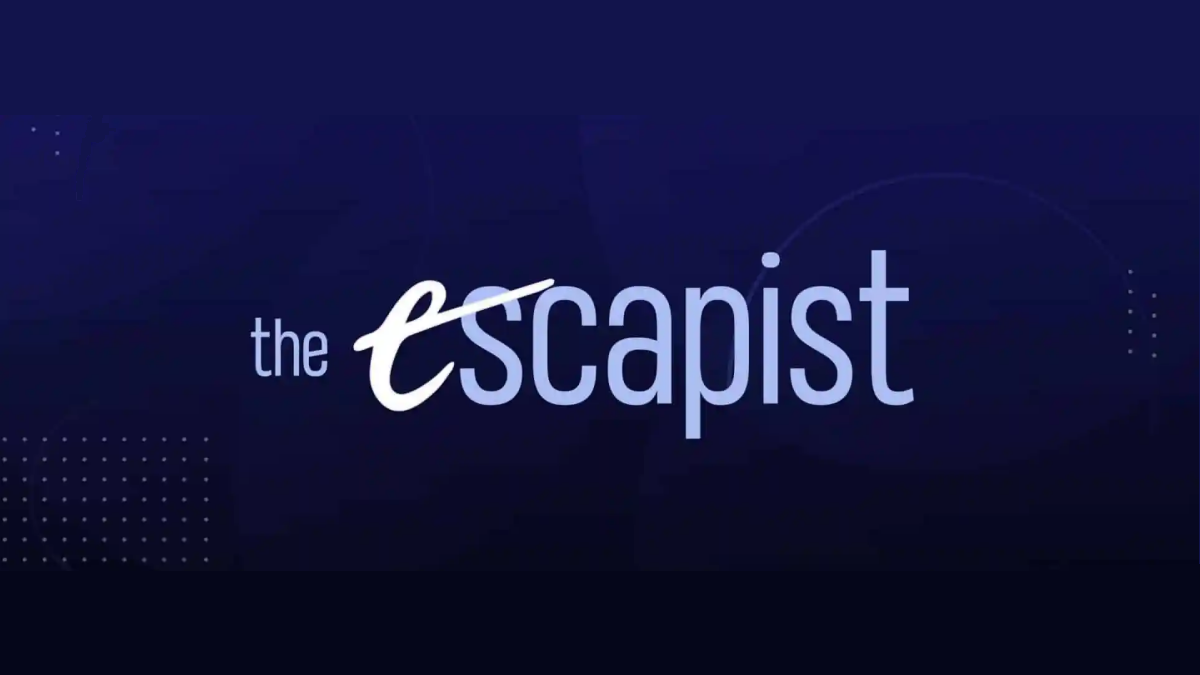PlayStation VR2 के मालिकों के लिए अपने पीसी पर स्टीमवीआर के विशाल गेम लाइब्रेरी का पता लगाने के लिए उत्सुक हैं, पथ हमेशा स्पष्ट नहीं था। सोनी के $ 60 एडाप्टर, ने अंतिम गिरावट जारी की, इस अंतर को पुल किया, जो अधिकांश पीसी के साथ पीएस वीआर 2 संगतता को सक्षम करता है - उन्होंने न्यूनतम सिस्टम आवश्यकताओं को पूरा किया। हालांकि, अपने "प्लग-एंड-प्ले" मार्केटिंग के बावजूद, एडाप्टर को एक साधारण कनेक्शन से अधिक की आवश्यकता होती है। कुछ चूक आपके पीसी कॉन्फ़िगरेशन के आधार पर अतिरिक्त सेटअप चरणों की आवश्यकता होती है।
एडाप्टर का उपयोग करके अपने पीएस वीआर 2 को अपने पीसी से कनेक्ट करना
आगे बढ़ने से पहले, सुनिश्चित करें कि आपके पास आवश्यक सब कुछ है। जबकि एडाप्टर पीएस वीआर 2 को अधिकांश स्टीमवीआर गेम के साथ संगत बनाता है, आपके पीसी को ब्लूटूथ 4.0, एक डिस्प्लेपोर्ट 1.4 केबल, एक उपलब्ध एसी पावर आउटलेट और स्थापित स्टीम और स्टीमवीआर एप्लिकेशन की आवश्यकता होती है। PS VR2 के सेंस कंट्रोलर USB-C के माध्यम से चार्ज करते हैं, इसलिए आपको दो USB-C पोर्ट और केबल की आवश्यकता होगी (या सुविधा के लिए सोनी के $ 50 चार्जिंग स्टेशन पर विचार करें)।
आपको किस चीज़ की ज़रूरत पड़ेगी

सबसे पहले, सोनी के आधिकारिक पीएस वीआर 2 पीसी एडाप्टर तैयारी पृष्ठ का उपयोग करके अपने पीसी की संगतता को सत्यापित करें। संगतता मानते हुए, इन वस्तुओं को इकट्ठा करें:
- PlayStation VR2 हेडसेट
- PlayStation VR2 PC एडाप्टर (AC एडाप्टर और USB 3.0 टाइप-ए केबल शामिल है)
- डिस्प्लेपोर्ट 1.4 केबल (अलग से बेचा गया)
- अपने पीसी पर मुफ्त USB 3.0 टाइप-ए पोर्ट (नोट: सोनी एक्सटेंशन केबल या बाहरी हब के खिलाफ सलाह देता है, हालांकि एक संचालित हब काम कर सकता है।)
- ब्लूटूथ 4.0 क्षमता (अंतर्निहित या बाहरी एडाप्टर के माध्यम से)
- अपने पीसी पर स्टीम और स्टीमवीआर स्थापित किया गया
- PlayStation VR2 ऐप स्टीम में इंस्टॉल किया गया
चरण-दर-चरण कनेक्शन निर्देश
सब कुछ तैयार होने के साथ, इन चरणों का पालन करें:
- SteamVR और PlayStation VR2 ऐप इंस्टॉल करें: यदि आवश्यक हो तो स्टीम विंडोज क्लाइंट डाउनलोड और इंस्टॉल करें। फिर, स्टीम के भीतर SteamVR और PlayStation VR2 ऐप इंस्टॉल करें।
- पीसी ब्लूटूथ और पेयर सेंस कंट्रोलर्स सेट करें: अपने पीसी की सेटिंग्स में ब्लूटूथ सक्षम करें। प्रत्येक नियंत्रक पर, PlayStation को दबाएं और दबाए रखें और प्रकाश झपकने तक बटन बनाएं। उन्हें अपने पीसी की ब्लूटूथ सेटिंग्स के माध्यम से पेयर करें। यदि एक अंतर्निहित एक के साथ एक बाहरी ब्लूटूथ एडाप्टर का उपयोग किया जाता है, तो डिवाइस मैनेजर में अंतर्निहित एडाप्टर को अक्षम करें।
- एडाप्टर सेट करें: PS VR2 एडाप्टर को USB 3.0 पोर्ट से कनेक्ट करें, डिस्प्लेपोर्ट 1.4 केबल आपके GPU से, और AC एडाप्टर को पावर आउटलेट में। एडेप्टर का संकेतक पर संचालित होने पर लाल हो जाएगा। PS VR2 हेडसेट को एडाप्टर से कनेक्ट करें।
- (वैकल्पिक) हार्डवेयर-त्वरित GPU शेड्यूलिंग को अक्षम करें: नए GPU (जैसे, NVIDIA RTX 40-Series) के लिए, इस सेटिंग को अक्षम करने से स्थिरता में सुधार हो सकता है। सेटिंग्स> सिस्टम> डिस्प्ले> ग्राफिक्स पर नेविगेट करें, "डिफ़ॉल्ट ग्राफिक्स सेटिंग्स," पर क्लिक करें और "हार्डवेयर-त्वरित GPU शेड्यूलिंग" बंद करें। अपने पीसी को पुनरारंभ करें।
- PlayStation VR2 ऐप और SteamVR: PS VR2 हेडसेट पर पावर लॉन्च करें । SteamVR लॉन्च करें, इसे अपने डिफ़ॉल्ट OpenXR रनटाइम के रूप में सेट करें, और PlayStation VR2 ऐप खोलें। प्ले एरिया, आईपीडी और डिस्प्ले डिस्टेंस सहित हेडसेट सेटअप को पूरा करने के लिए ऑन-स्क्रीन निर्देशों का पालन करें।
एडाप्टर के बिना कनेक्ट करना?
वर्तमान में, एडेप्टर के बिना पीसी कनेक्शन के लिए प्रत्यक्ष PS VR2 अविश्वसनीय है। हालांकि कुछ रिपोर्टों से पता चलता है कि यह विशिष्ट 2018-युग के GPU के साथ संभव है जिसमें Virtuallink और इंस्टॉल किए गए PlayStation VR2 ऐप की विशेषता है, यह आधिकारिक तौर पर समर्थित नहीं है। अधिक जानकारी के लिए वीआर के लिए सड़क देखें।


 नवीनतम लेख
नवीनतम लेख